【Google Adsence】シンガポールの税務情報を提出って何?!提出手順と居住者証明書の発行、記入例
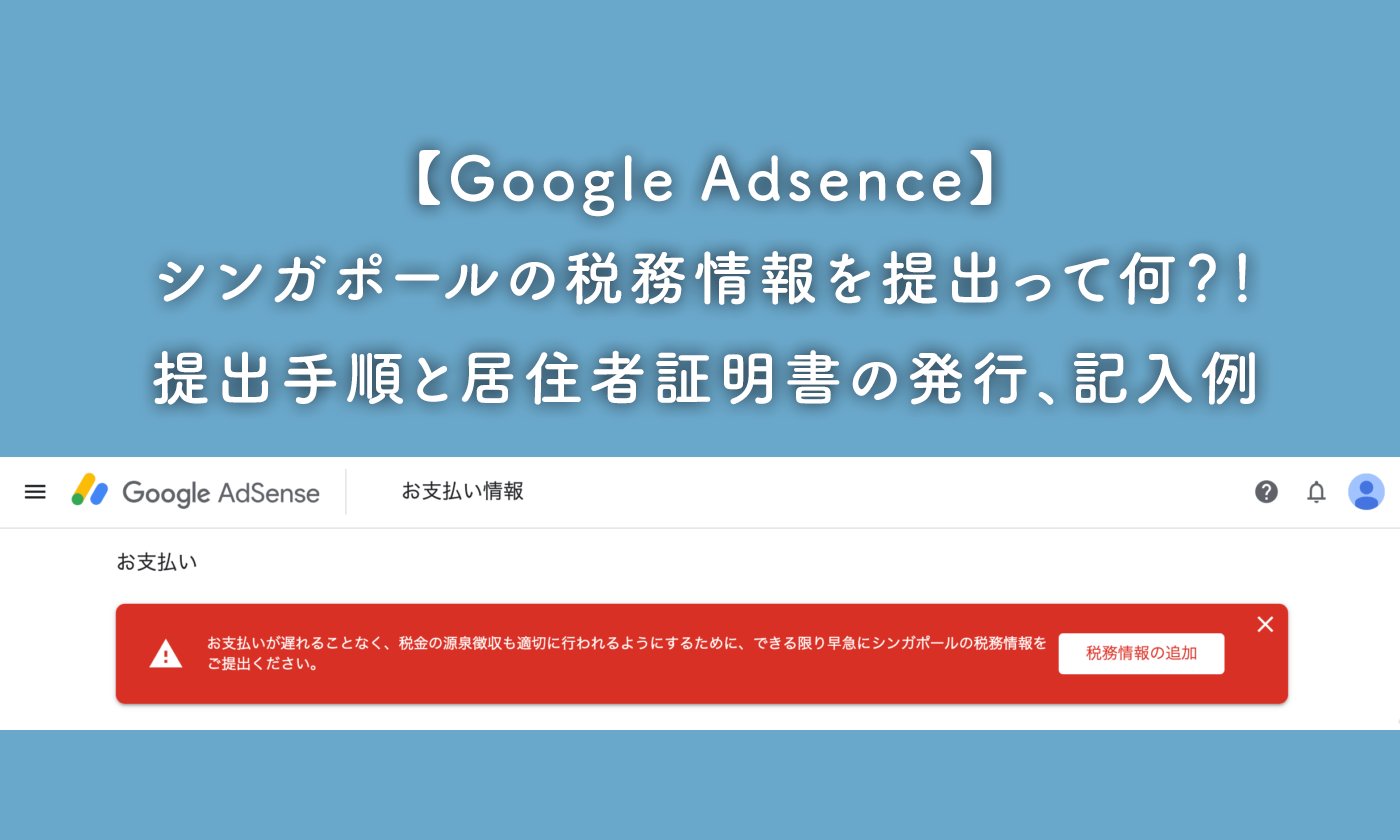
Google Adsenceでお支払い情報のページを開いたら「お支払いが遅れることなく、税金の源泉徴収も適切に行われるようにするために、できる限り早急にシンガポールの税務情報をご提出ください。」という警告が。

シンガポール???
どういうこと??
Googleのヘルプページを見てみると、以下のように記載がありました。
Google がお客様へのお支払いに対して源泉徴収を行う必要がある場合、税務情報を提出していただくことで、Google が正しい源泉徴収率を適用し、支払いがタイムリーに行われるようになります。
(中略)
Google は、お客様にお支払いを行う際の源泉徴収義務を判断するために、税法上の居住地の証明書を必要とします。
【税法上の居住地に関する情報、および米国以外の源泉徴収と報告】
https://support.google.com/product-documentation/answer/13401799?sjid=12368269823596734184-NA# (閲覧日:2024.6.3)
日本に住んでいることが証明できる書類を提出しなければ、シンガポールで課税(二重課税)、またはお支払いが保留される可能性がある、ということのようでした。
つまり、日本に居住するアドセンスユーザーであれば必ず全員が提出する必要があるということです。
この記事ではシンガポールの税務情報の提出手順について、居住者証明書の発行・記入例も含めてご紹介いたします。
シンガポールの税務情報の提出に必要なもの
情報の提出はGoogleAdsenceの管理画面上で行えますが、「居住者証明書」は所轄の税務署で取得が必要になります。こちらは手元に届くまで数日かかりますので、事前に準備をしておきましょう。
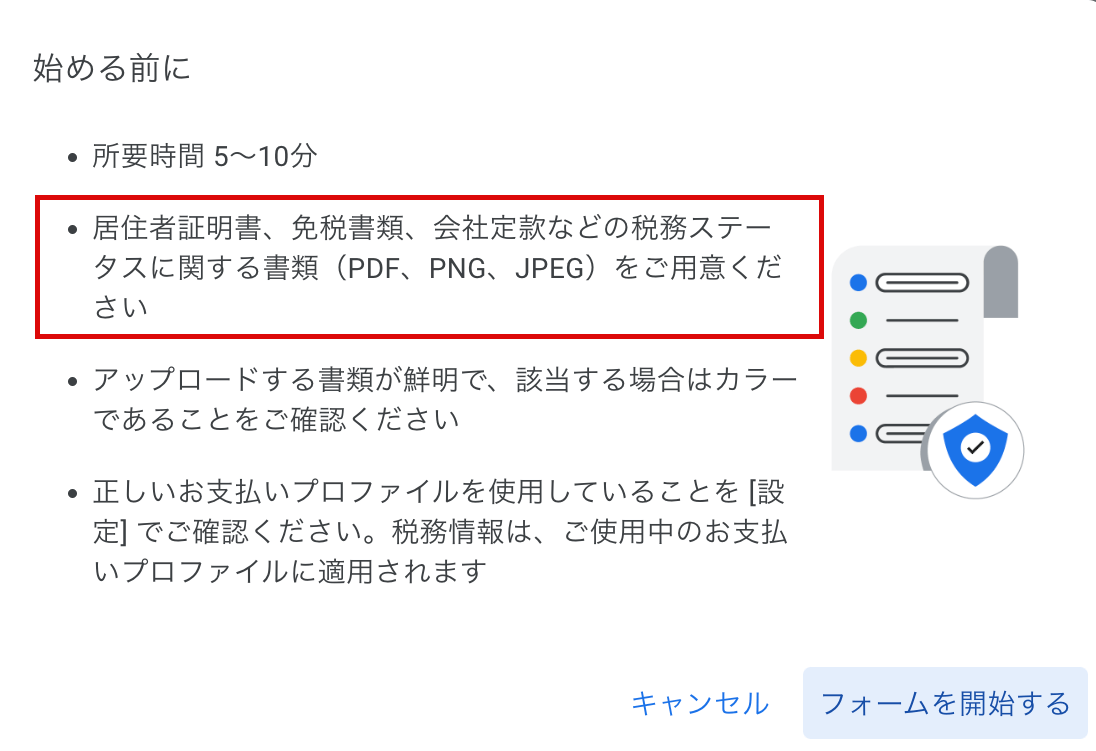
居住者証明書とは、自分の住んでいる場所を確認するための書類です。運転免許証やマイナンバーカードでは代用ができません。
居住者証明書の請求準備と手順
- Google Adsenseに登録している住所が現住所になっているか確認する
- 国税庁のホームページから交付請求書をダウンロード
- 居住者証明書交付請求書に必要事項を記入して印刷する
- 管轄の税務署に来署するか、郵送で申請する
1.Google Adsenseに登録している住所が現住所になっているか確認する
書類を請求する前に、Google Adsenseに登録している住所が現住所であるかを確認しましょう。
Google Adsenseの管理画面より、お支払い情報>設定を管理する(ページ下部)>お支払いプロファイル(ページ中間部)で確認ができます。
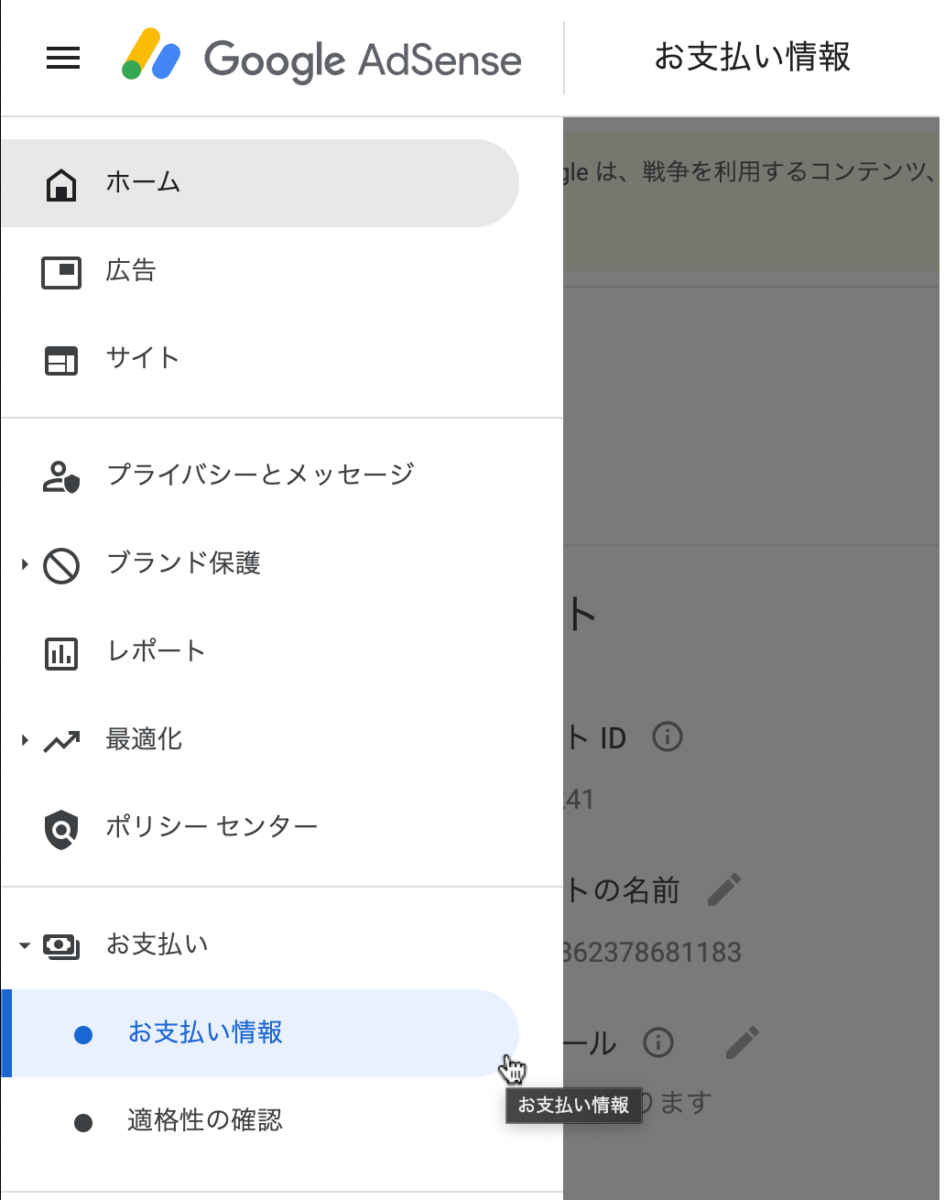
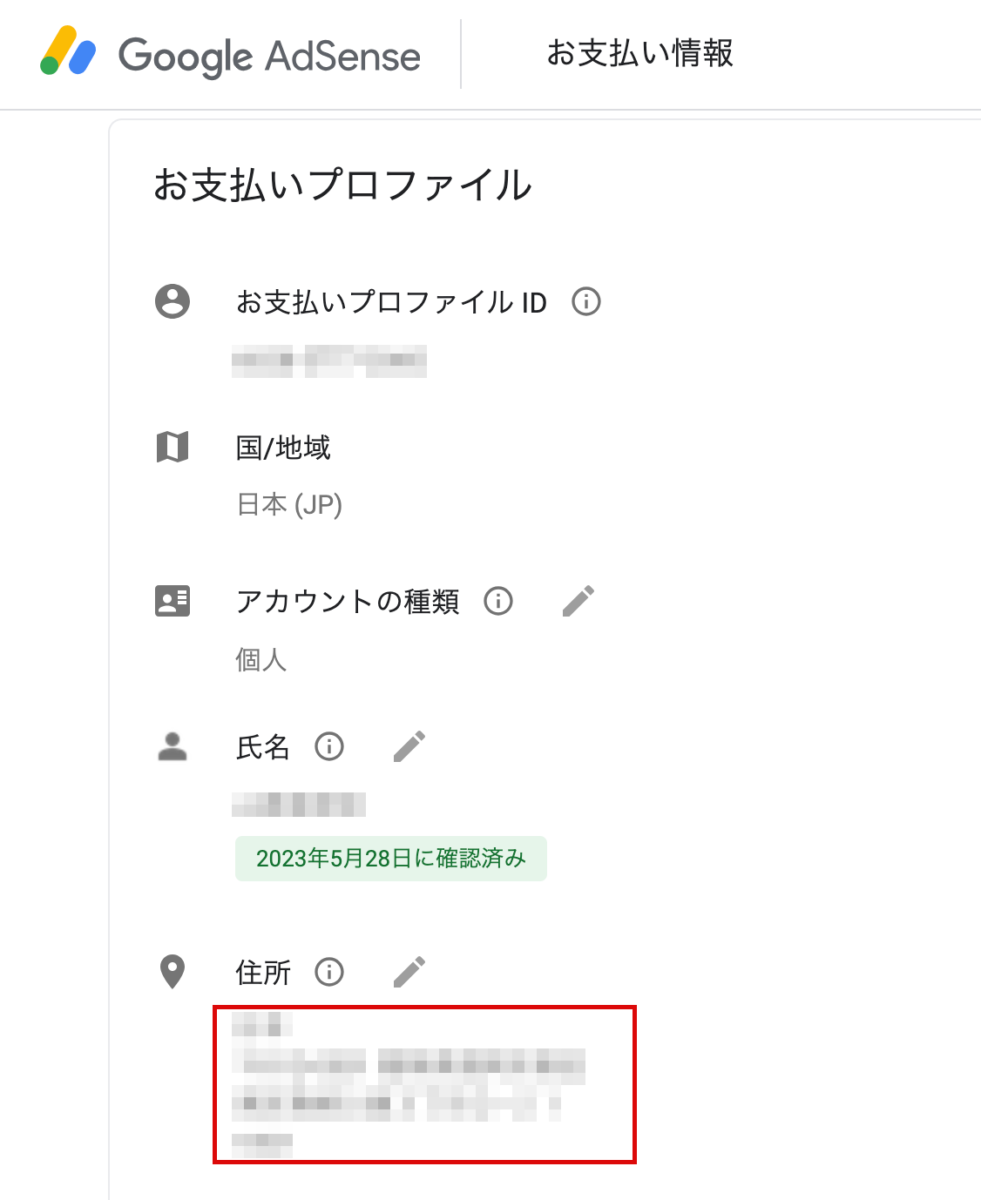
2.国税庁のホームページから交付請求書をダウンロード
居住者証明書交付請求書は、国税庁のホームページからダウンロードできます。
ページ中間部の「居住者証明書および交付請求書の様式」にある
居住者証明書交付請求書・居住者証明書(租税条約等締結国用)
をダウンロードします。
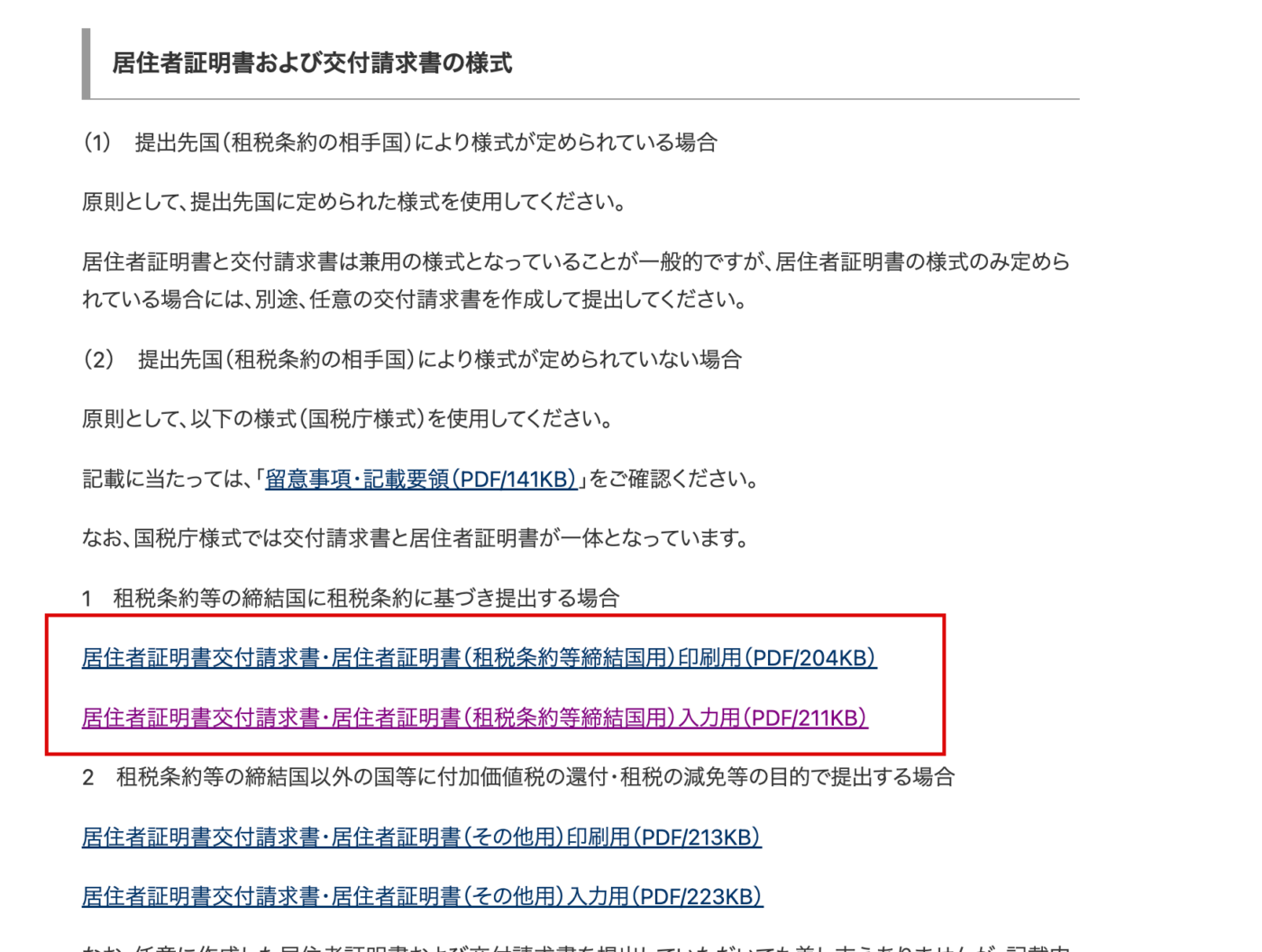
3.居住者証明書交付請求書に必要事項を記入して印刷する
ファイルをクリックするとPDFファイルが展開され、ブラウザ上で入力ができます。便利!
入力したい項目にカーソルを合わせてクリックすると入力が可能になります。
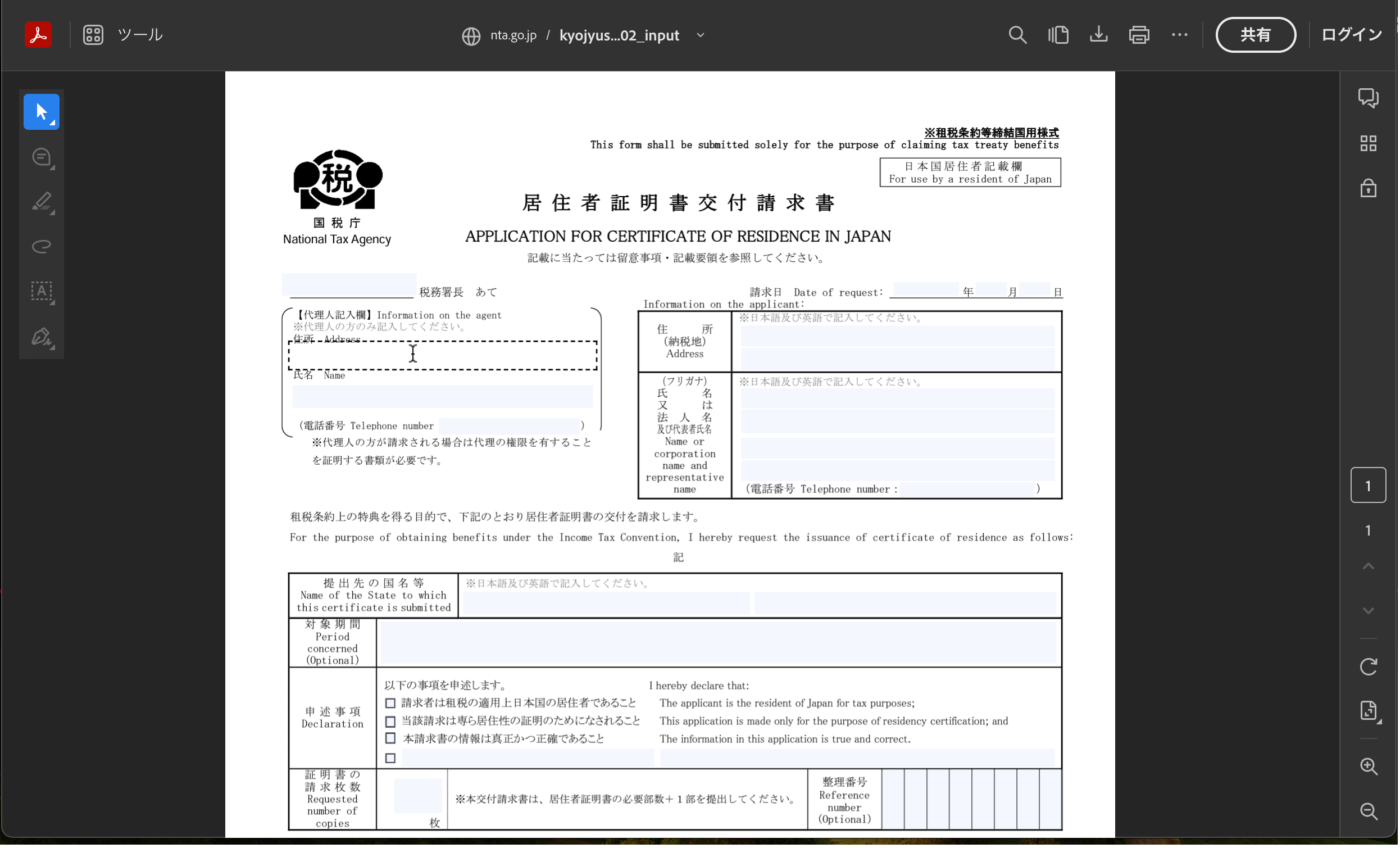
ブラウザ上での入力がうまくいかない場合は、使用しているブラウザを変更してみる(Google Chrome、Firefox、Safariなど)か、印刷用をダウンロードして手書きしましょう。
4.個人の方の記入例

- 税務署長あて:所轄の税務署を記載
- 請求日:書類を提出する日にちを記載
- 住所(納税地):日本語、英語それぞれで記載(※自分の家の住所を書きます)
- 名前:フリガナ、漢字、英語名(ローマ字)をそれぞれ記載
- 電話番号:携帯番号でもOK
- 提出先の国名(日本語):シンガポール
- 提出先の国名(英語):Singapore
- チェック項目:左の3つにチェックを入れる
- 証明書の請求枚数:「1」と記載
1.ご自分の管轄の税務署は国税庁のホームページで調べられます。
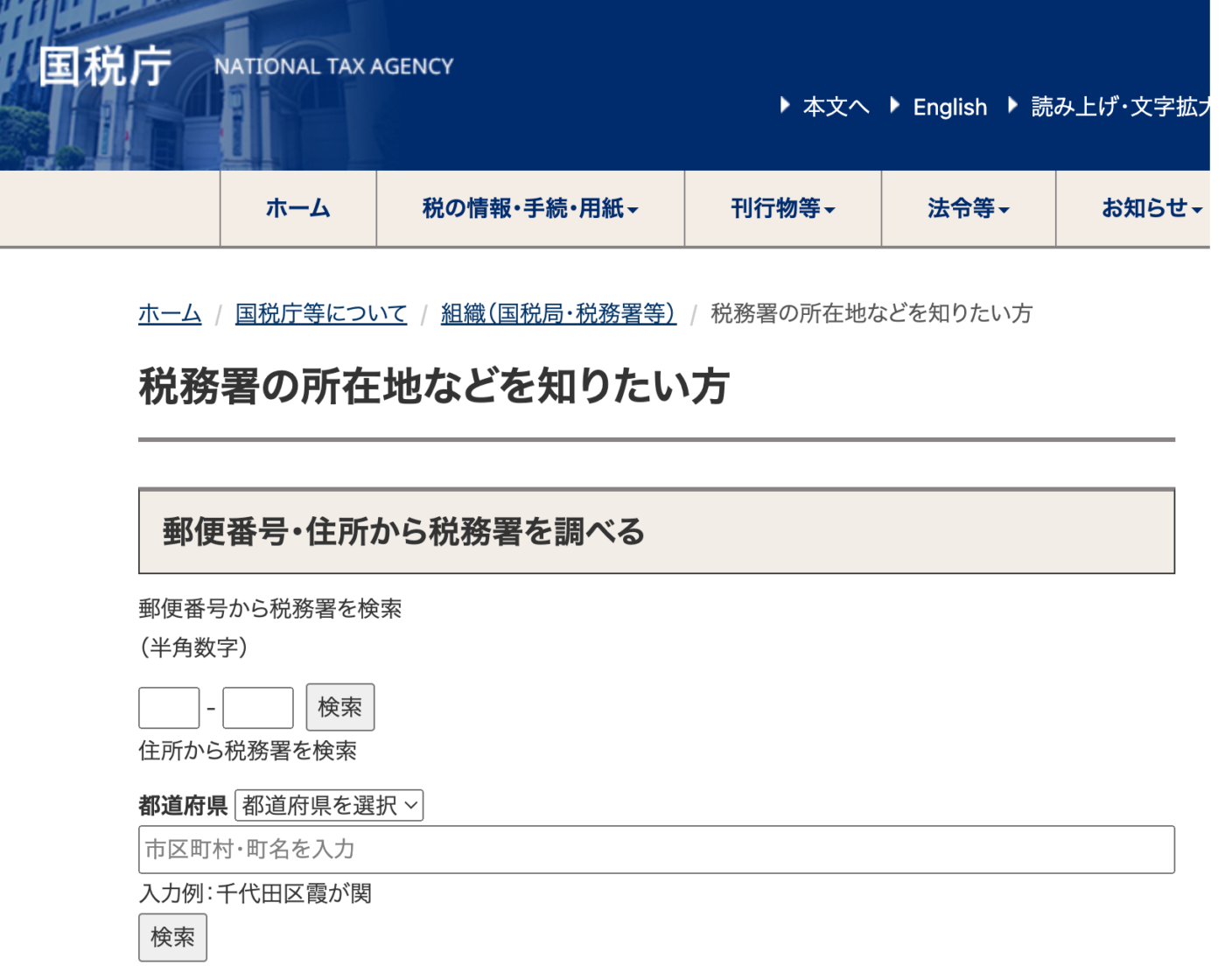
3.住所の英語表記は、住所変換サイトで簡単に英語にすることができます。
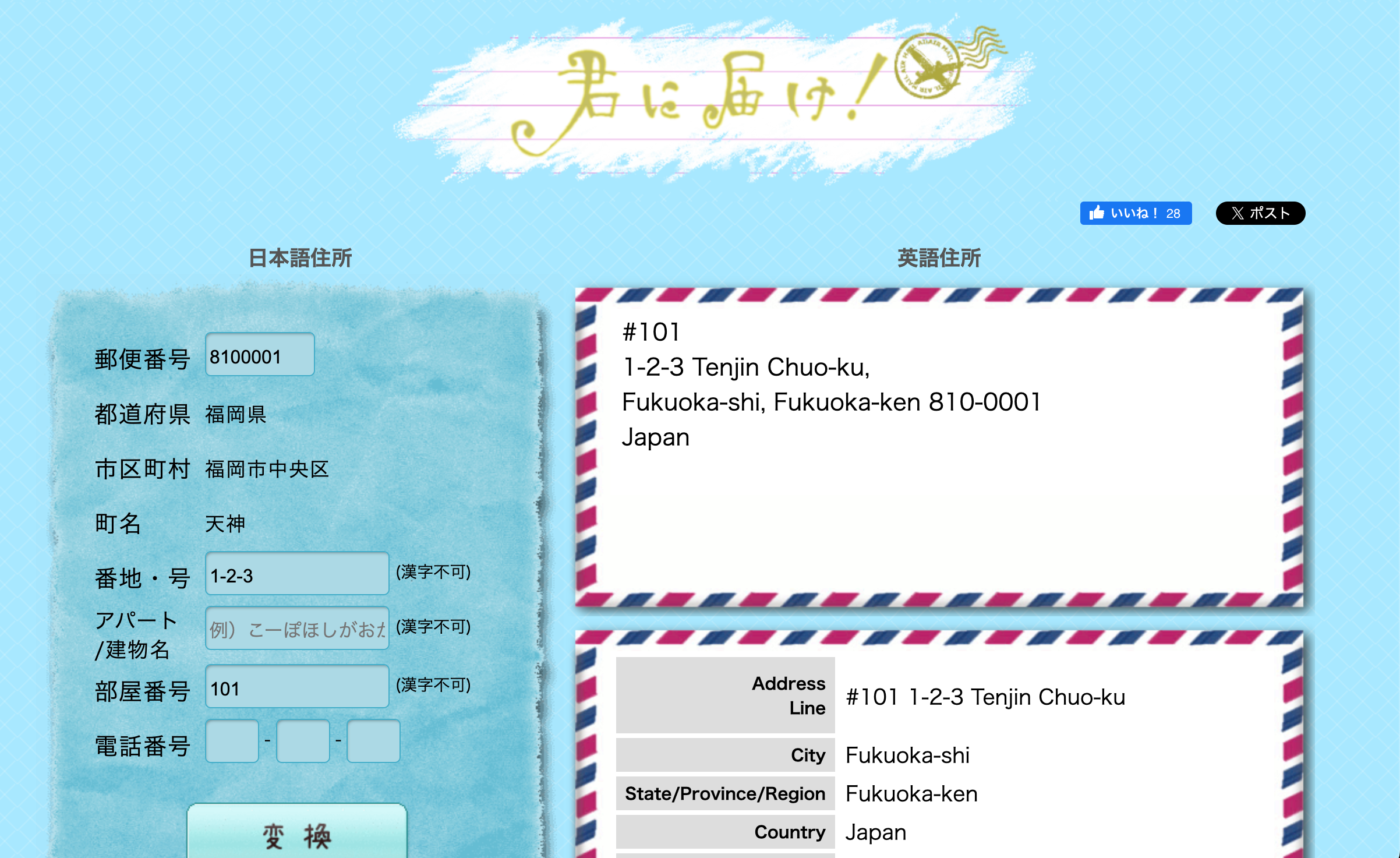
9.※本交付請求書は、居住者証明書の必要部数+1部を提出してください。とありますが、今回必要な部数はGoogleAdsenceに提出する1部なので、居住者証明書の必要部数1部+1部で、請求に必要な居住者証明書交付請求書の部数は合計2枚になります。
個人的にめちゃくちゃ頭がこんがらがった部分だったので、ここまでの流れをイラストでまとめてみました。(頭のいい人はスルーしてください;)
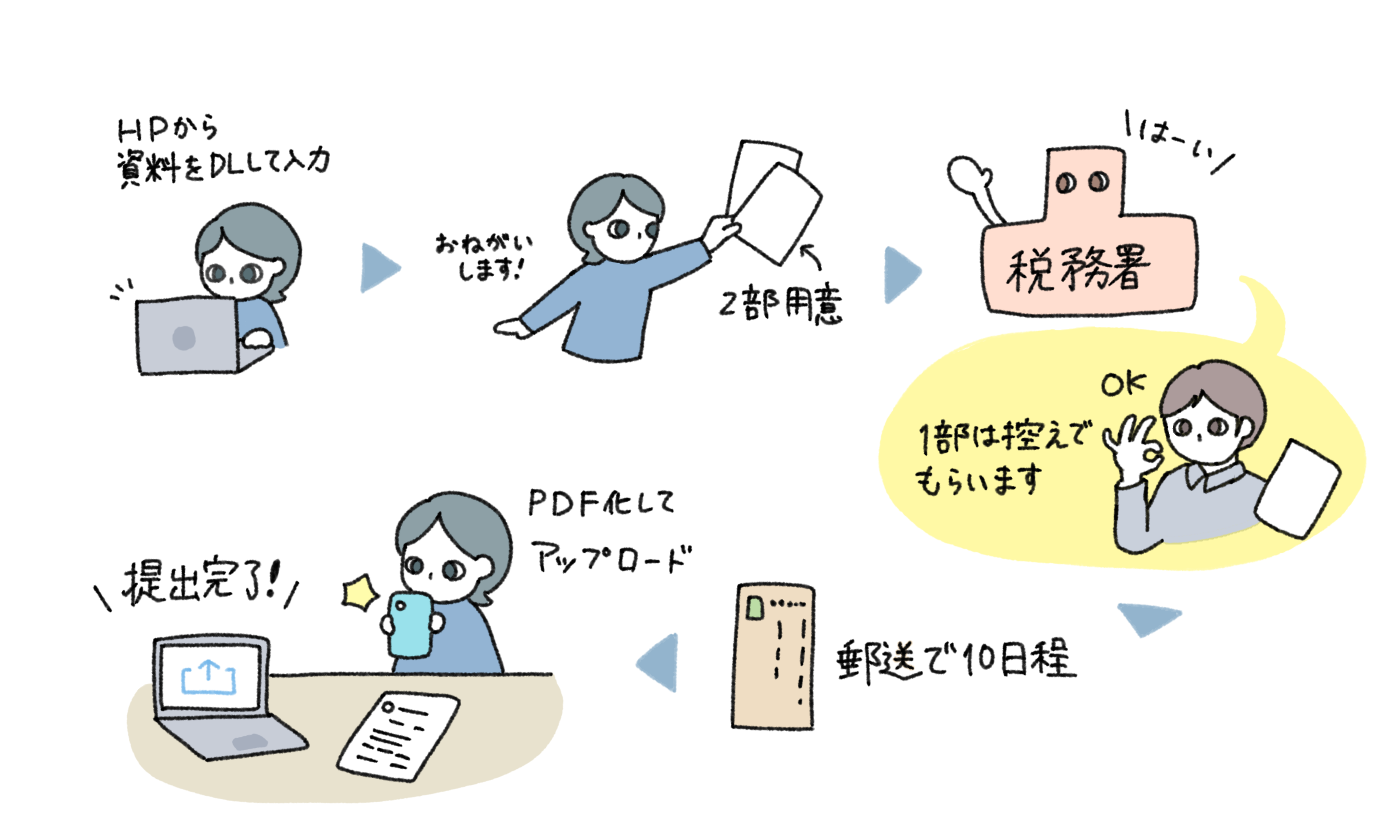
PDFで作成した居住者証明書交付請求書を2部印刷し、税務署に2部とも提出。1部は税務署に保管され、1部は手元に戻ってきます。
用紙下部の「居住者証明書」は税務署が記入する欄なので空欄でOKです。

入力が完了したらPDFを保存して印刷しましょう。
自宅にプリンターがない方はコンビニでもOK。
USBにPDFファイルのデータを保存して、コンビニのコピー機で印刷できます。
USBもない!という場合はネットプリントを利用すれば簡単に印刷ができますよ◎
繰り返しになりますが、ここで印刷する居住者証明書交付請求書の部数は「2部」です。(心配性な私自身のためのアナウンスです。・ω・)
郵送での請求を考えている方は、このタイミングで封筒や切手もゲットしておくといいかも。
全てコンビニで揃います◎
封筒は郵送用と返信用の2種類、切手も84円が2枚必要です。返信用の封筒はなんでも大丈夫ですが、郵送用より一回り小さいと同封しやすいと思います。
5.管轄の税務署に来署するか、郵送で申請する
書類の発行は無料で行えます。請求方法は管轄の税務署に来署するか、郵送でも行えます。
請求方法
居住者証明書の交付請求を行う場合は、所轄の税務署(管理運営部門)に①居住者証明書(2部)、および②(居住者証明書の)交付請求書を(郵送または来署により)提出してください。なお、①または②が外国語で作成されている場合は、併せて③その和訳を提出してください。
※ 代理人が請求する場合は、代理の権限を有することを証明した任意の書類を添付してください。
※ 来署される場合は、ご本人であることが確認できる書類(マイナンバーカード(個人番号カード)、運転免許証、パスポート、国または地方公共団体の機関が発行した顔写真付きの身分・資格証明書等)をお持ちください。
※ 郵送で請求される場合は、封筒に「居住者証明書交付請求書在中」と明記の上、所要の切手を貼った返信用封筒を同封してください。
【No.9210 居住者証明書の請求|国税庁】
https://www.nta.go.jp/taxes/shiraberu/taxanswer/osirase/9210.htm
(閲覧日:2024.6.3)
今回は郵送で申請をしてみます。
用意するのは
・居住者証明書交付請求書(2部)
・切手を貼った返信用封筒
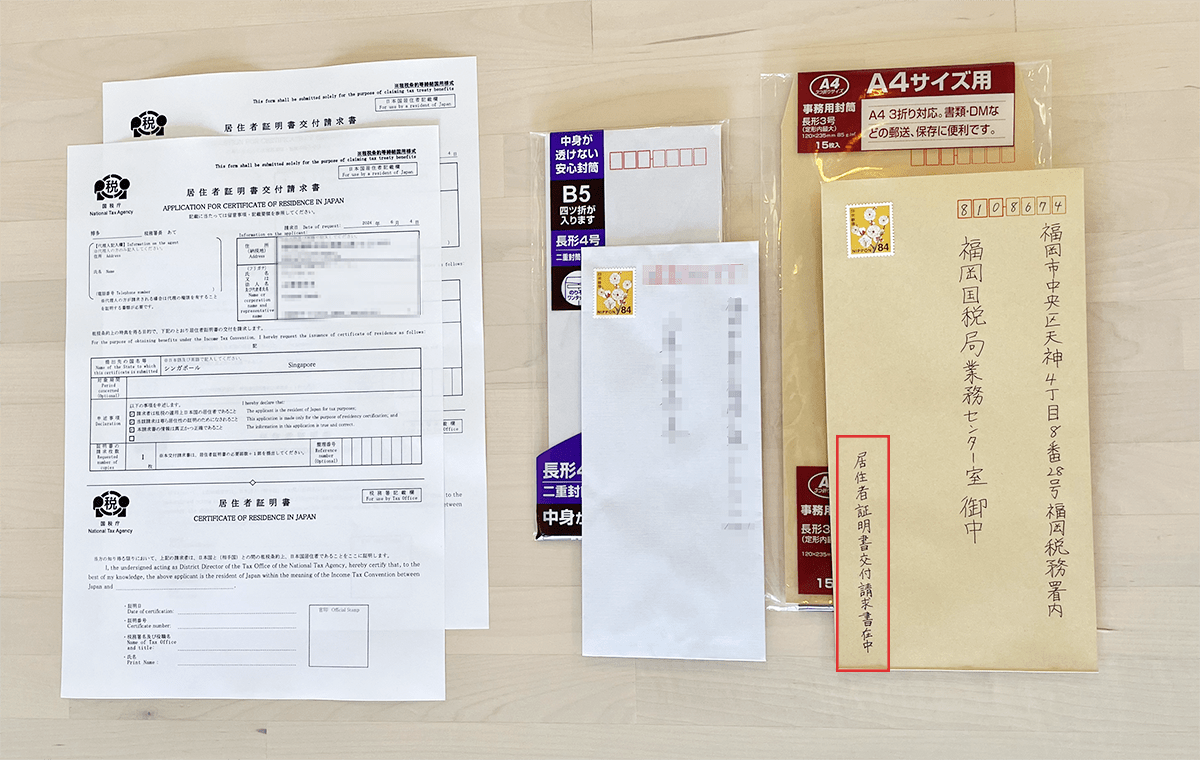
郵送する封筒には「居住者証明書交付請求書在中」と記載すると受付がスムーズです◎
来署する場合は居住者証明書交付請求書(2部)と顔写真付きの身分証明書を持参してください。
Googleアドセンスの管理画面から税務情報を提出する手順
書類は郵送してから10日ほどで返送されました。
送った居住者証明書交付請求書の下部にある「居住者証明書」に記載が追記されています。
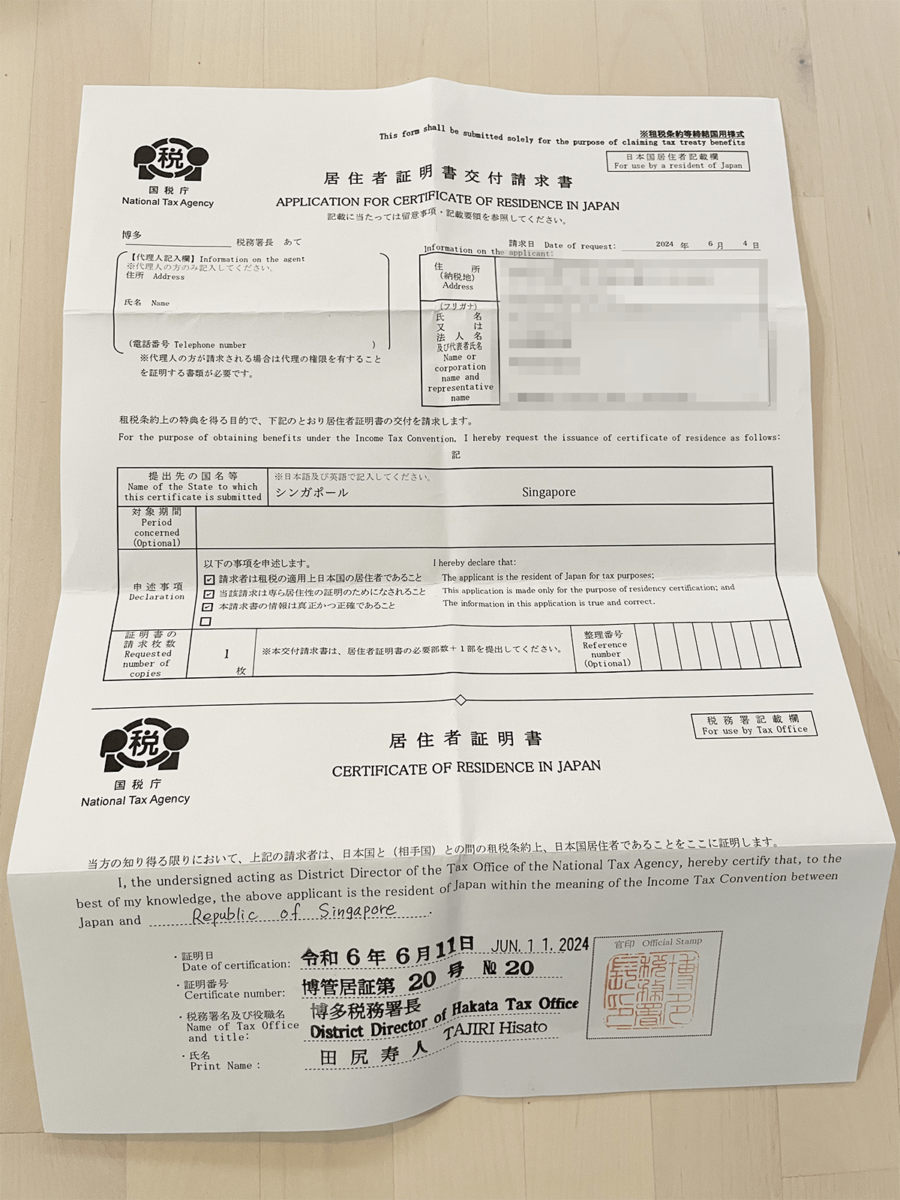
この書類をスキャンしてPDF化しましょう。
書類をPDF化する方法
届いた書類をPDFにするには「Googleドキュメント」が便利です。
- アプリをダウンロード
- アプリを開いて右下のスキャンボタンをタップ
- カメラに切り替わるので、自動で撮影されるのを待つ
- 保存されたPDFをパソコンのドライブから確認する
1.アプリをダウンロード
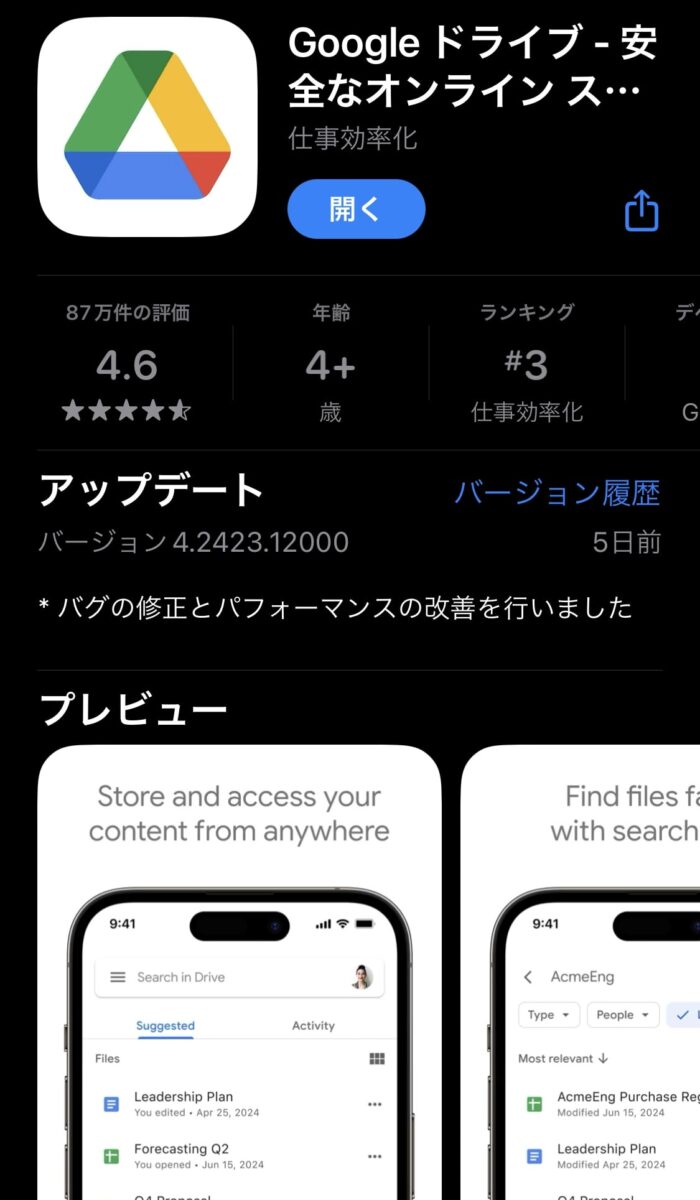
2.アプリを開いて右下のスキャンボタンをタップ
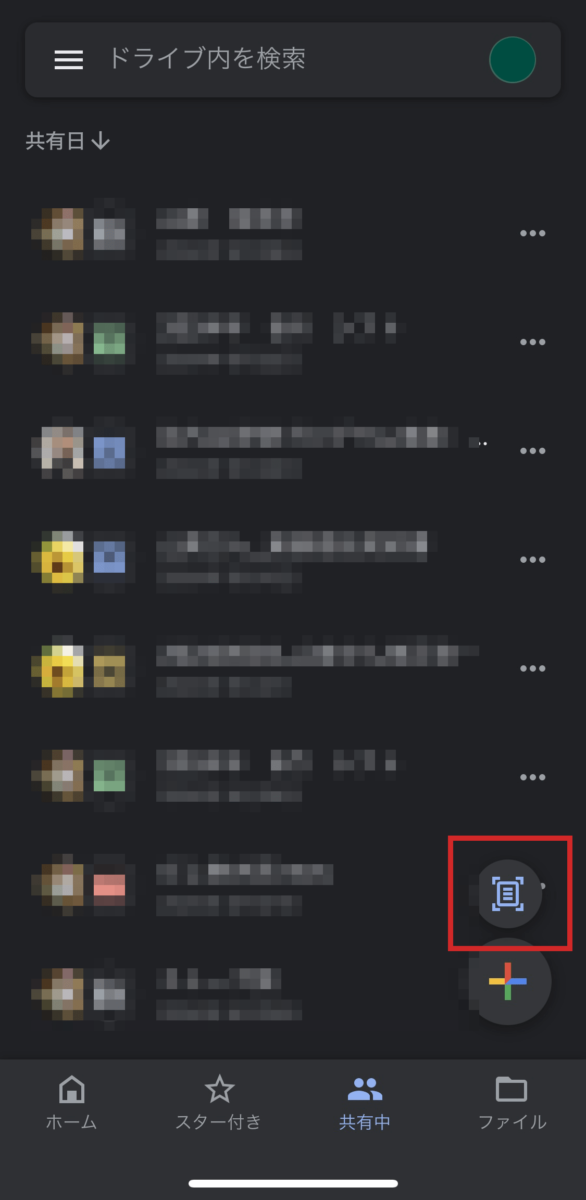
3.カメラに切り替わるので、自動で撮影されるのを待つ
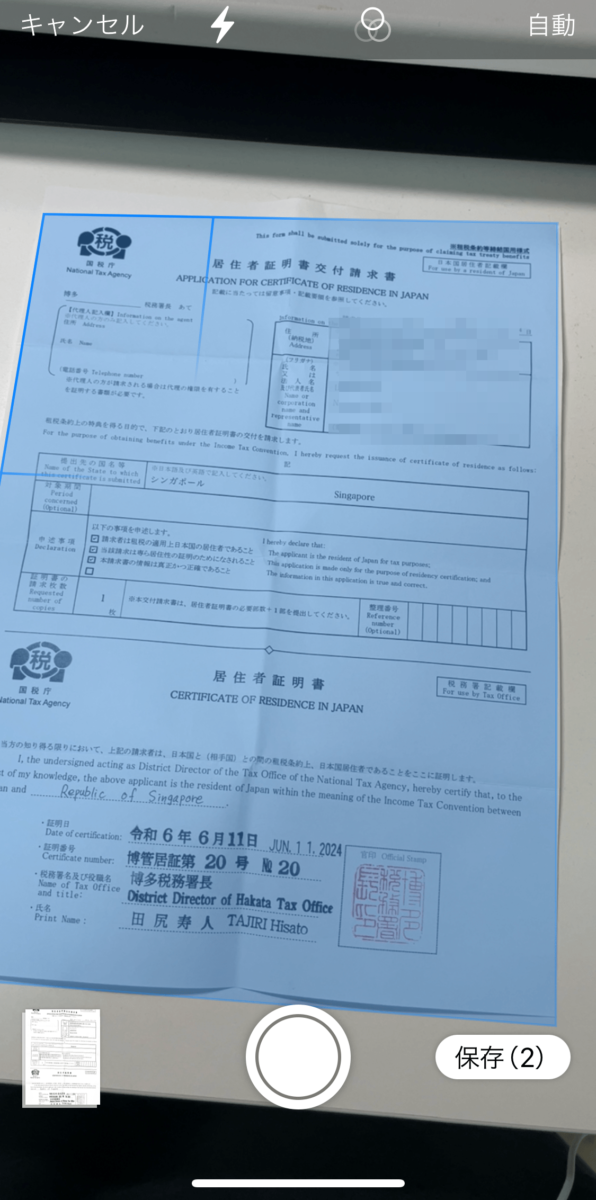
4.保存されたPDFをパソコンのドライブから確認する
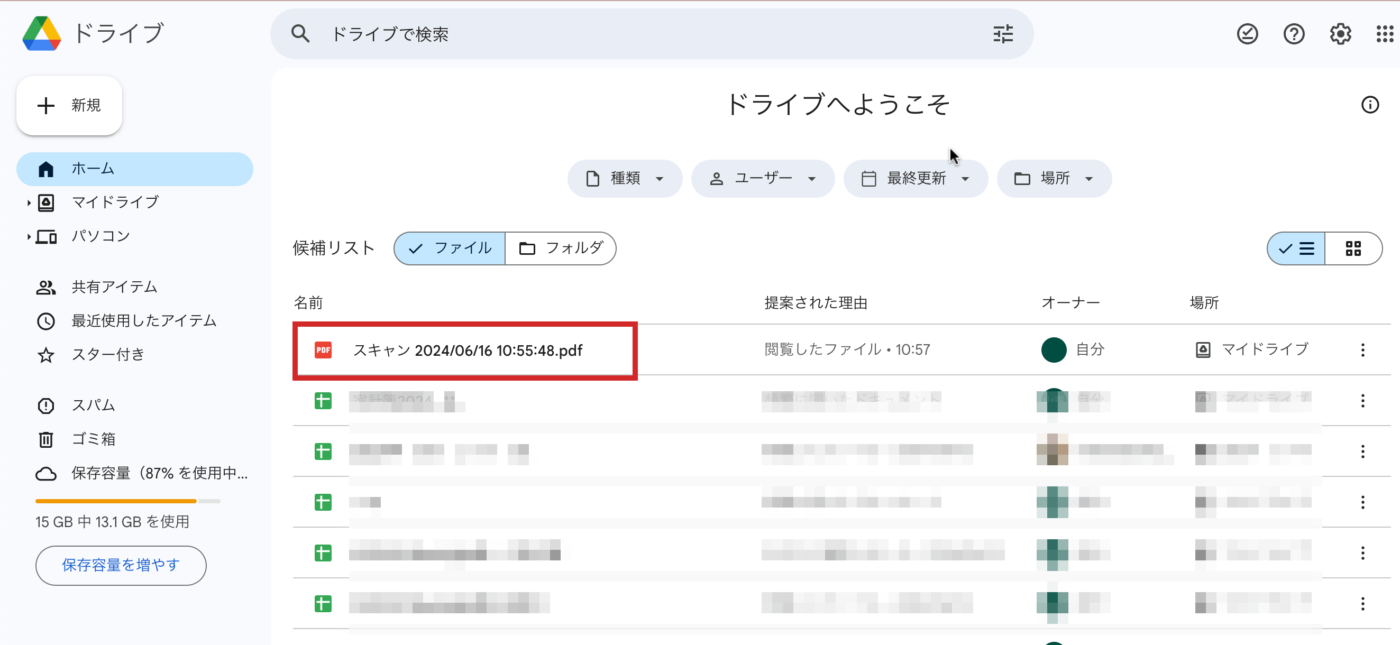
これでやっと情報提出の準備が整いました!
さっそく管理画面から提出しましょう。
シンガポールの税務情報の提出手順
お支払い情報>税務情報の追加
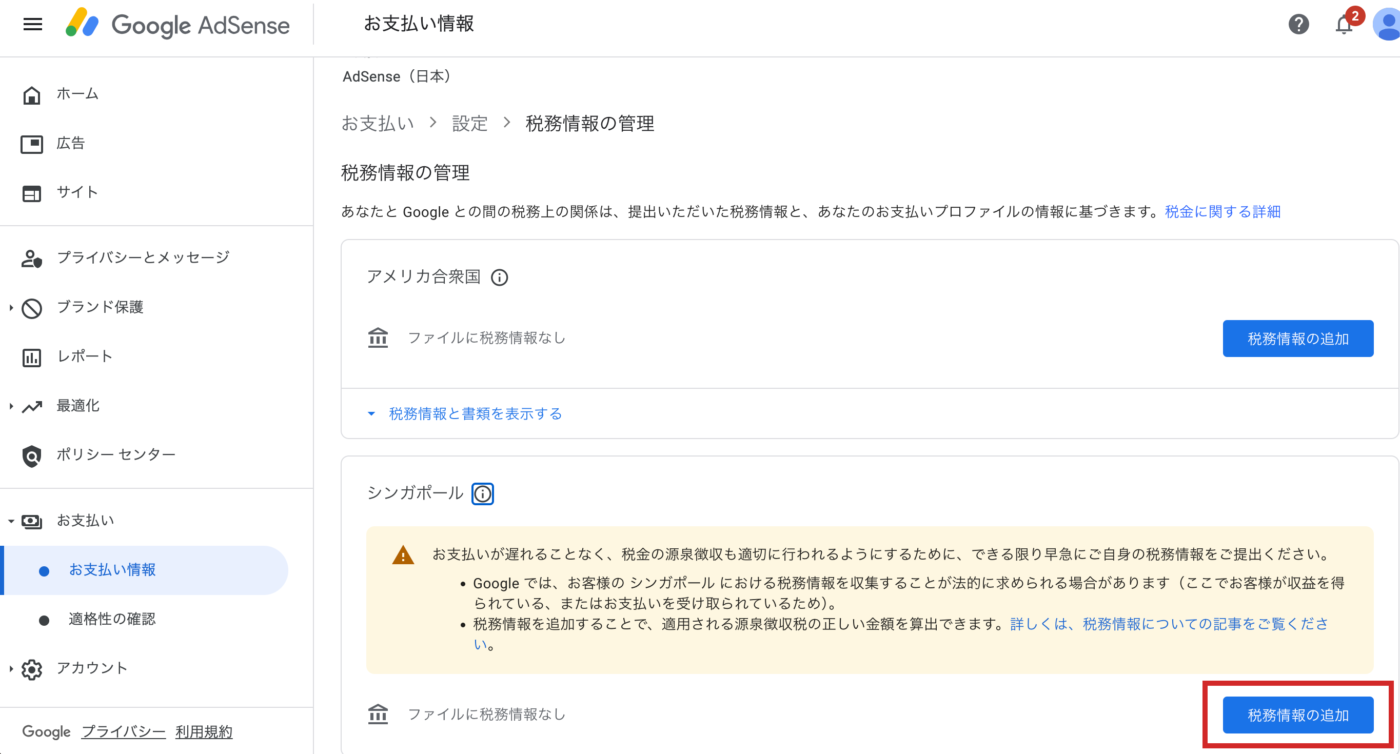
フォームを開始する
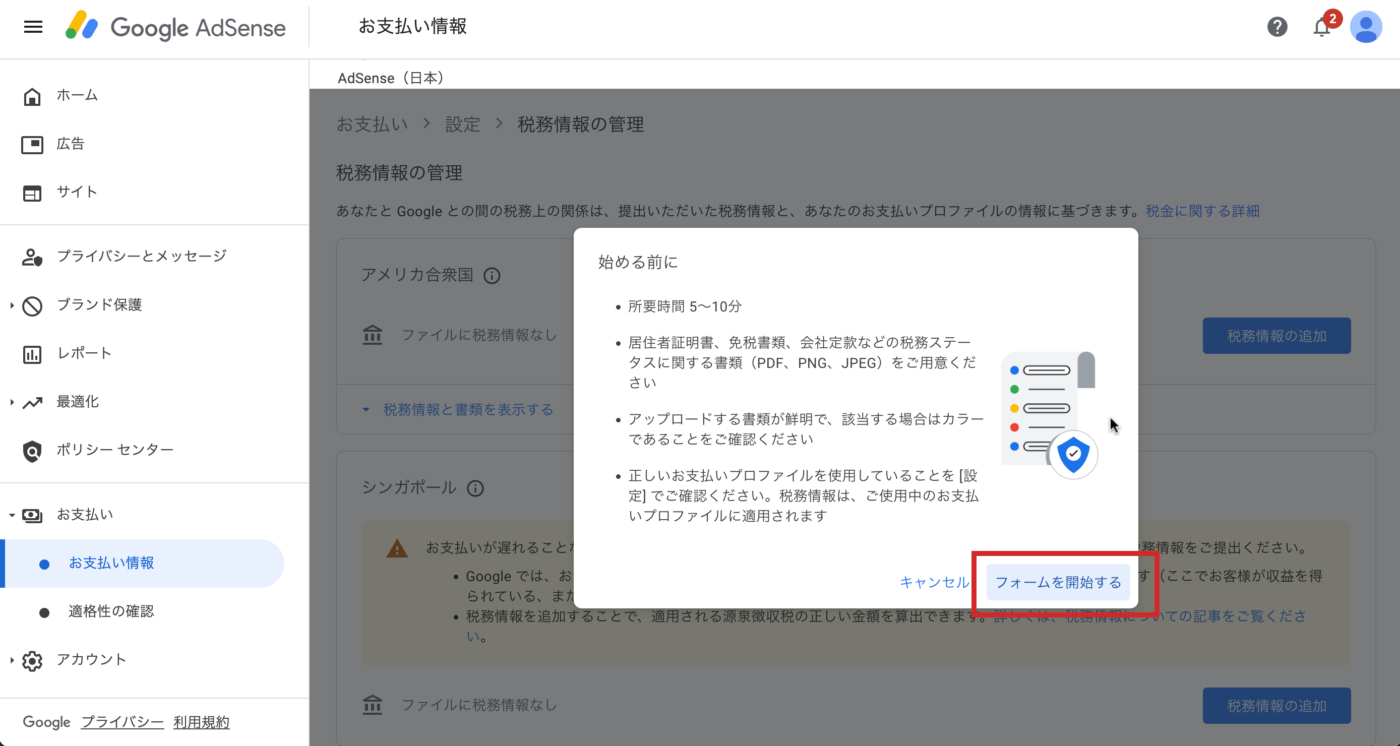
- 業種: 個人の運営者
- 恒久的施設の所持(シンガポールに家などがあるかどうか) :無い場合いいえ
- シンガポールの物品サービス税に登録しているかどうか:いいえ
- 免税対象となっていますか:はい
- 税法上の居住地:日本
- 居住者証明:税法上の居住地の証明
- 居住者証明書を添付
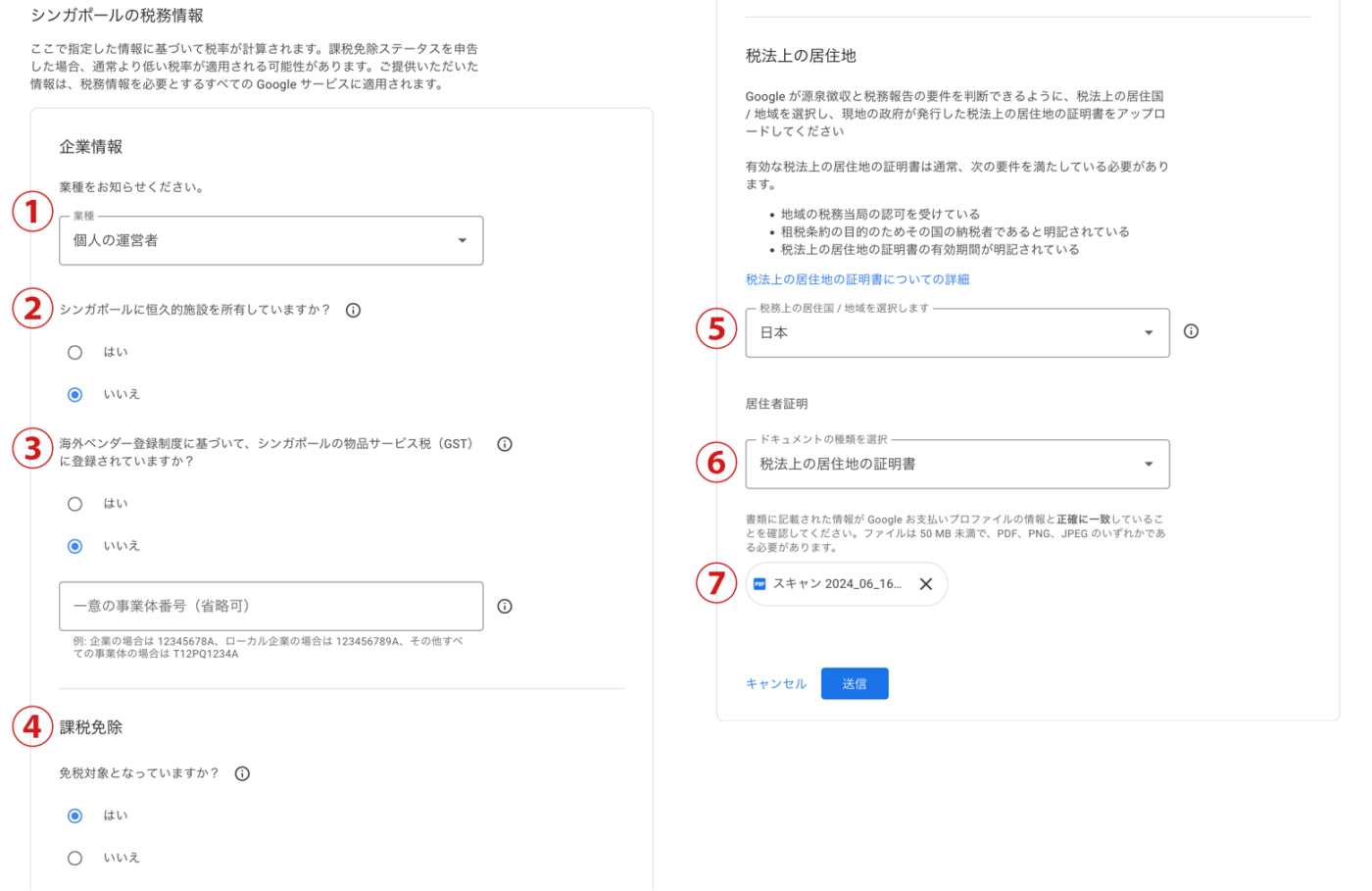
全て入力が完了したら「送信」ボタンを押しましょう。
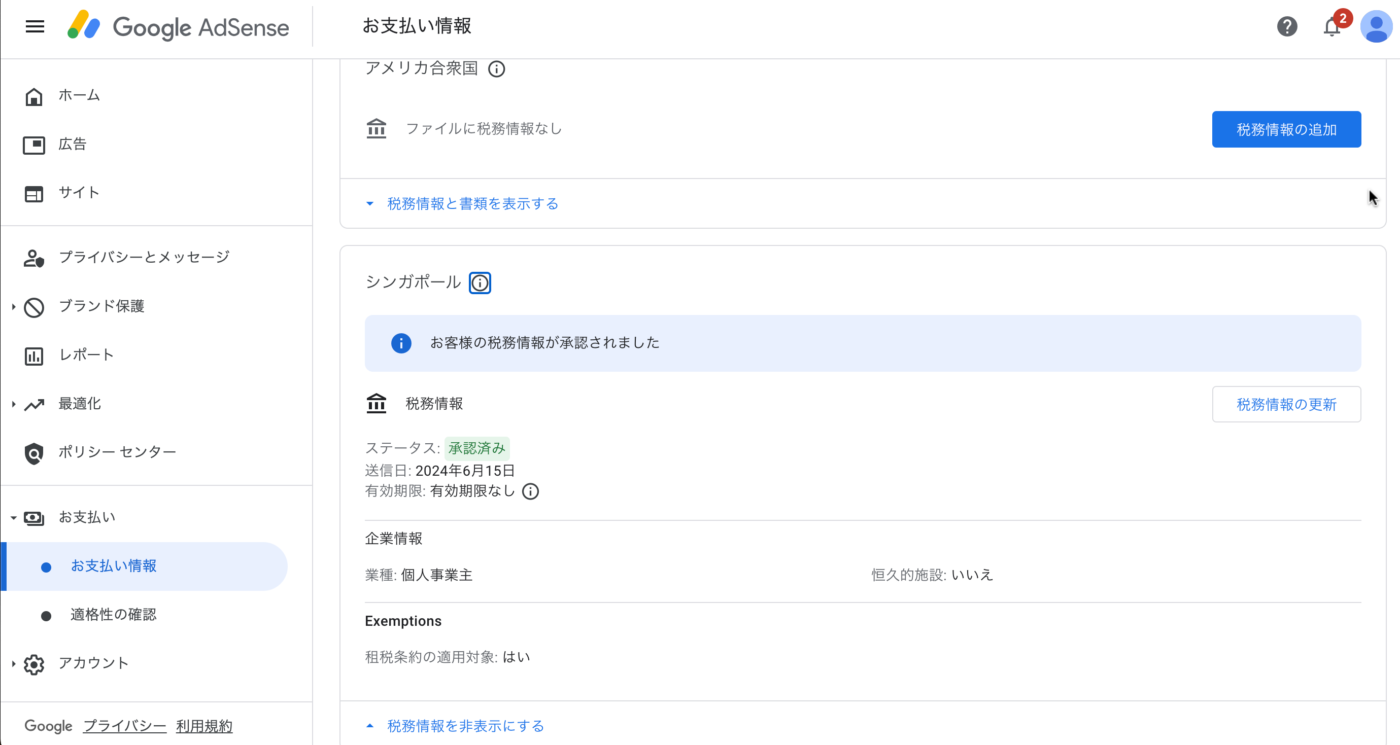
無地に完了するとこのような画面になります!
以上で作業は全て終了です。お疲れ様でした。
シンガポールの税務情報の提出でやることまとめ
- Google Adsenseに登録している住所が現住所になっているか確認する
- 国税庁のホームページから交付請求書をダウンロード
- 居住者証明書交付請求書に必要事項を記入して印刷する
- 管轄の税務署に来署するか、郵送で申請する
- Googleアドセンスの管理画面から税務情報を提出
この記事が参考になれば幸いです◎
関連記事














